Wenn Sie bereit sind, Ihr neu aufgenommenes Video auf YouTube hochzuladen und erst herausfinden, dass Sie das Video versehentlich gelöscht haben! Zum Glück ist es möglich, gelöschte Videos vom Windows-/Mac-Festplatte wiederherzustellen. Diese Anleitung wird Ihnen eine professionelle und sichere Lösung zur Wiederherstellung von gelöschten Videos vom Computer mit System Windows 10, 8.1, 8, 7 oder Mac OS X zeigen.
# Wie kann ich gelöschte Videos wiederherstellen?
# Video gelöscht wiederherstellen, warum möglich?
NOTIZ: Erstens, hören Sie die Verwendung des Computers auf, bis die gelöschten Videos wiederhergestellt worden sind!
Die gelöschte Videos existieren eigentlich auf der Festplatte, solange Ihr Speicherort noch nicht von neuen Daten überschrieben werden. Wenn Sie den Computer weiterhin verwenden, z. B. ein neues Video aufnehmen oder Apps herunterladen, werden neue Daten erstellt, was gelöschte Videos überschreibt.
# Anleitung: Endgültig gelöschte Videos wiederherstellen in 3 Schritten
Sie können im Papierkorb gelöschte Videodateien finden. Wenn Sie dort ein verlorenes Video finden, können Sie darauf mit der rechten Maustaste klicken. Tippen Sie dann auf „Wiederherstellen“, um das Video wiederherzustellen. Es wird im ursprünglichen Speicherort auf dem Computer gespeichert. Wenn Sie den Papierkorb geleert haben, können Sie durch eine Datenrettungssoftware die gelöschten Videodateien vom PC wiederherstellen.
FonePaw Datenrettung (opens new window) ist ein professionelles Datenwiederherstellungsprogramm, das verlorene/gelöschte Videos vom PC/Mac wiederherstellen kann. Egal wenn die Videos wegen Formatierung der Partition, der RAW-Festplatte, des Schadens des Datensystems usw. versehentlich gelöscht oder verloren werden, könnte das Programm Ihnen mit einigen einfachen Schritten bei Wiederherstellung der gelöschten Videodateien auf dem Windows 10/8/7 oder Mac helfen.
Darüber hinaus kann FonePaw Datenrettung auch gelöschte Bilder, Audiodateien, Dokumente, E-Mails wiederherstellen.
Wichtig: Sie sollten FonePaw Datenrettung auf das Laufwerk herunterladen, das von gelöschten Videodateien unterscheidet. Z. B. wurden Videos vor der Löschung auf dem Laufwerk E gespeichert. Dann sollten Sie die Datenrettungssoftware aufs Laufwerk D oder C installieren.
Gratis Download Gratis Download
Schritt 1. Dateitypen und Festplatte Auswählen
Starten Sie das Programm. Sie können auf der Hauptseite die gewünschten Dateitypen auswählen. Kreuzen Sie das Kästchen des Videos an. Wählen Sie dann das Laufwerk, wo Sie die Videos gelöscht haben.

Schritt 2. Scan der gelöschten Datei Beginnen
Klicken Sie auf den Button „Scannen“, um auf dem Laufwerk die gelöschten Videodaten zu scannen. Das Programm bietet den Benutzern zwei Modi: Schnellscan und Tiefenscan.
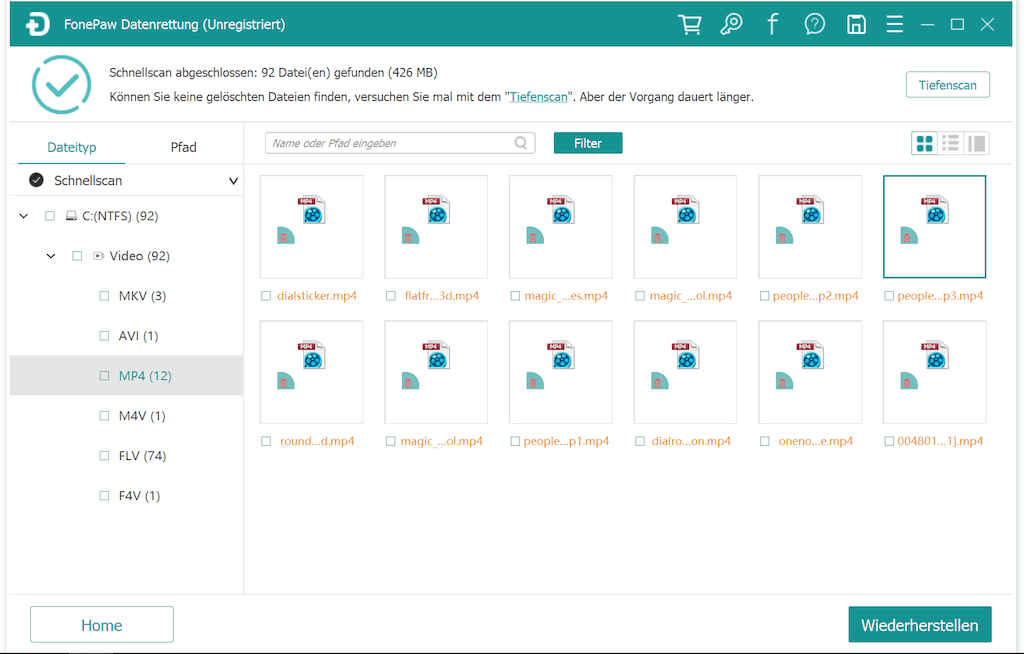
Schritt 3. Gelöschte Videos Wiederherstellen
Wenn der Scan fertig ist, können Sie das gewünschte Video herausfinden. Klicken Sie dann auf den Button „Wiederherstellen“. Warten Sie einen Moment, die ausgewählten Dateien werden auf dem Computer wiedergestellt.
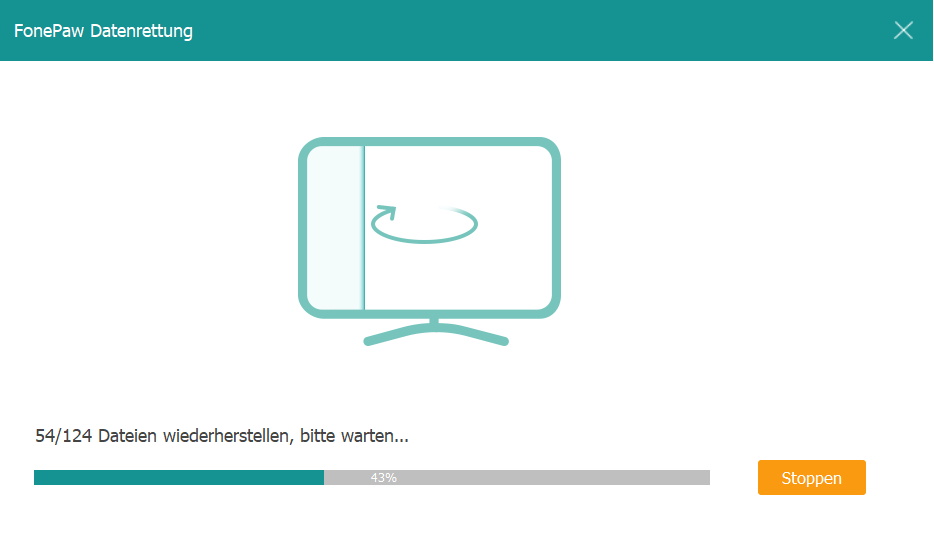
Danach können Sie auf dem Computer das Video checken oder es auf YouTube hochladen.
# Extra Tipp: Schnelle Lösung zum Video Format umwandeln
Wenn einige Videos wegen ihres Formats auf einigen Geräten nicht abgespielt werden, können Sie FonePaw Video Converter Ultimate (opens new window) verwenden. Das Programm ist mit fortschrittlicher HD Videokonvertierungstechnologie ausgestattet, die Videos oder Audios in andere Formate konvertiert, wie z. B. MKV, AVI, WMV, MP4, FLV und MP3, WAV, M4A, WMA, oder GIF.
- Starten Sie das Programm, klicken Sie ganz oben links auf den Button „Datei hinzufügen“, um Ihre Ordner durchzusuchen und die gewünschten Videodateien ins Programm zu laden.
- Klicken Sie unten auf den Button „Profil“, um ein passendes Format auszuwählen, und wählen Sie einen Zielordner.
- Klicken Sie auf den Button „Konvertieren“ und beginnen Sie die Konvertierung. Nachdem Sie erfolgreich Videos in anderes Format konvertieren, klicken Sie auf „Ordner Öffnen“ und finden Sie dann die Dateien.
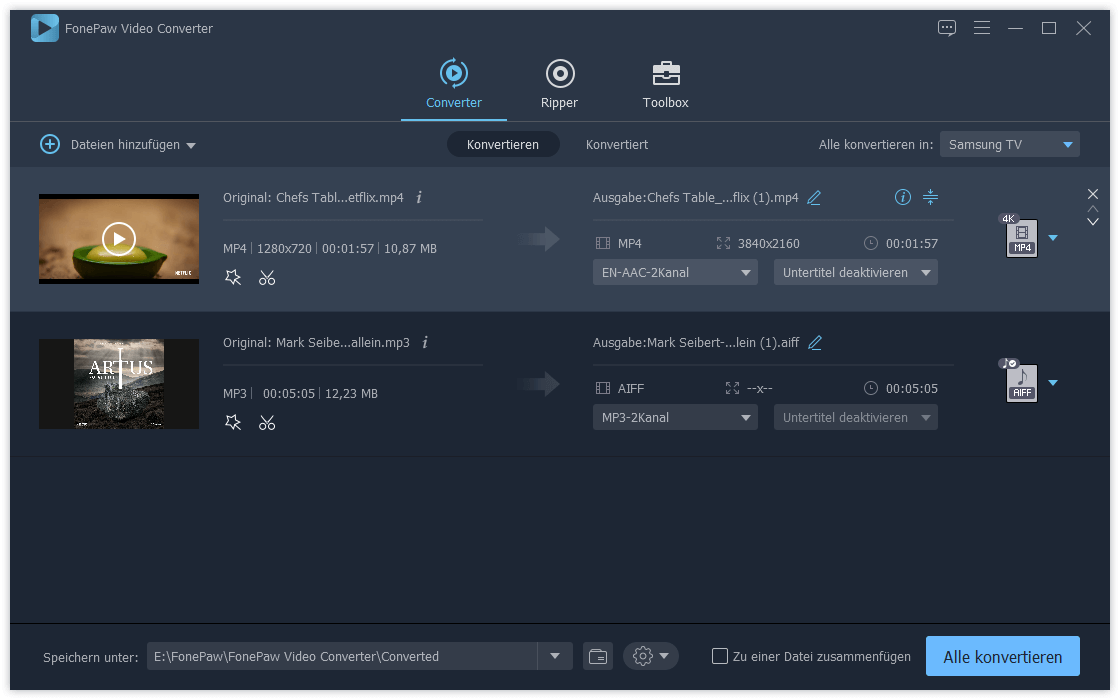
Wenn Sie noch Fragen haben, können Sie einfach im folgenden Feld eine Nachricht hinterlassen.
- Hot Artikel
- 5 Wege: Gelöschte Dateien wiederherstellen auf Windows 10/8/7
- Top 6 kostenlose Bildschirm-Recorder ohne Wasserzeichen
- Android: USB-Debugging aktivieren trotz Display Defekt und Daten retten
- Wie man ein Amazon Prime Video auf den PC und Mac herunterlädt und rippt
- [Kostenlos] Das beste USB-Stick-Reparieren-Tool















